![]() 최근에 내 Mac 저장 공간이 가득 찼습니다. 해결책이 있습니까?
최근에 내 Mac 저장 공간이 가득 찼습니다. 해결책이 있습니까?
엥~네, 맥북 저장 공간을 정리할 때 사용하는 맥 도구를 찾았습니다. 그것은 내 Mac에서 원치 않는 많은 쓰레기를 정리하고 내 Mac에서 공간을 확보합니다. 그것은 ~라고 불린다 PowerMyMac. 당신은 할 수 있습니다 무료 시도 아웃 그.
위와 같은 조건을 가질 수 있습니다. 대한 자세한 솔루션을 만들었습니다. MacBook 저장 공간을 정리하는 방법 당신을 위해.
내용 : 부품 1. MacBook 저장 공간이 가득 찬 이유는 무엇입니까?부품 2. Macbook 저장소를 정리하는 방법?3 부. 결론
부품 1. MacBook 저장 공간이 가득 찬 이유는 무엇입니까?
Mac의 공간이 부족한 경우 Mac에 저장된 응용 프로그램, 음악 및 기타 일부 파일이 공간을 차지하기 때문이라고 생각할 수 있습니다.
그러나 이것은 실제 문제가 될 수 없습니다. 하려고 노력하다 Mac 저장 공간 확인 저장 공간을 차지하는 알 수 없는 파일이 있다는 것을 알게 되면 Mac이 느리게 실행되는 이유입니다.
자세히 살펴보면 파일 이름이 "기타"임을 알 수 있습니다. 당신은 생각할 수 있습니다 그 "기타" 파일은 무엇입니까 그것은 당신의 Mac 공간을 먹고 있습니다.
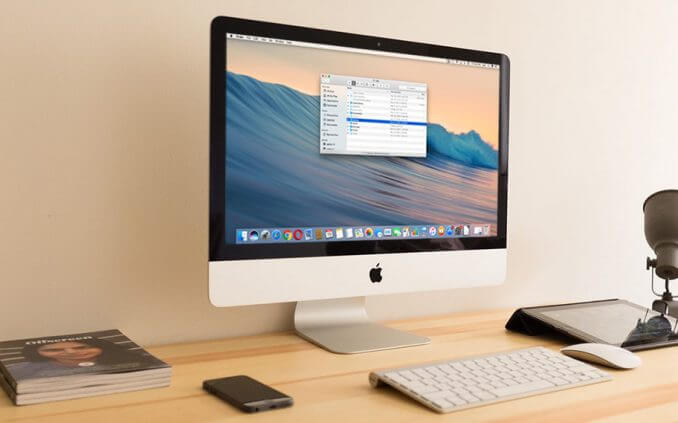
화면에 표시된 "기타" 범주는 실제로 Mac 컴퓨터에서 인식되지 않는 파일입니다. 사진, 비디오 또는 영화 등이 될 수 있습니다.
그 예로는 앱 플러그인 또는 확장 프로그램, PDF, 문서 및 PSD를 포함한 일반 문서, iCloud 파일 또는 화면 보호기와 같은 라이브러리 항목이 있습니다.
문서, 연락처 또는 일정 데이터와 같은 개인 및 사용자 정보일 수도 있습니다. Mac 컴퓨터를 정리할 수 있는 완벽한 소프트웨어가 있으니 걱정하지 마세요.
당신만을 위한 iMyMac의 PowerMyMac. 편안히 앉아 쉬세요. 이 소프트웨어가 Mac 컴퓨터에서 정리, 속도 향상, 더 많은 저장 공간 확보를 보장할 수 있기 때문입니다.
부품 2. Macbook 저장소를 정리하는 방법?
방법 1. MacBook 저장소를 자동으로 정리하는 방법
PowerMyMac은 컴퓨터를 정리하는 데 사용할 수 있는 소프트웨어입니다. Mac 무료 컴퓨터. 이 소프트웨어는 또한 디스크 사용량, CPU 상태, 메모리 사용량 등을 포함하는 Mac의 상태를 확인합니다. 또한 Mac 컴퓨터에 저장된 동일하거나 동일한 파일을 찾을 수 있습니다.
소프트웨어를 다운로드하면 다음을 보장합니다. 30 일 무료 사용. 이것은 당신이 원하는 모든 소프트웨어를 테스트하여 MacBook 저장소를 정리하는 데 실제로 작동하는지 확인하기 위한 것입니다. 가능한 한 빨리 스캔하고 모든 정크 파일을 쉽게 정리할 수 있습니다.
또한 동일한 사진 파일뿐만 아니라 동일한 파일도 감지할 수 있습니다. PowerMyMac은 스캔 결과를 이름과 순서는 물론 크기와 시간별로 필터링합니다. PowerMyMac은 또한 사용자만 액세스할 수 있고 청소 과정 중에 데이터가 손실되지 않기 때문에 100% 안전하게 사용할 수 있습니다.
PowerMyMac이 Mac 컴퓨터에서 어떻게 작동하는지 알아보려면 아래를 계속 읽으십시오.
1 단계. Mac에 PowerMyMac 다운로드 및 설치
공식 웹 사이트로 이동하여 소프트웨어를 Mac 컴퓨터에 다운로드하십시오. 소프트웨어를 설치하면 Macbook을 정리할 준비가 된 것입니다. 설치가 완료될 때까지 기다리십시오. 성공적으로 설치한 후 Mac 컴퓨터에서 PowerMyMac을 실행하십시오.
2단계. 시스템 정크 또는 크고 오래된 파일 스캔
화면 왼쪽에 있는 "정크 클리너" 또는 "크고 오래된 파일" 범주를 선택합니다. 클릭 "주사" 버튼을 누르십시오. 소프트웨어가 Mac 컴퓨터 스캔을 완료할 때까지 기다리십시오. 완료되면 화면 오른쪽 하단에 있는 "검토" 버튼을 클릭하십시오. 소프트웨어가 Mac을 다시 스캔하도록 하려면 "다시 스캔" 버튼을 클릭하십시오. 컴퓨터

3단계. 청소할 항목 검토 및 선택
화면 왼쪽에 카테고리가 표시됩니다. 애플리케이션 캐시, 시스템 캐시, 사용자 로그, 휴지통 등이 있습니다. 해당 범주(예: 시스템 캐시) 중 하나를 선택하면 모든 세부 정보가 Mac 화면에 표시됩니다. PowerMyMac 소프트웨어로 청소하려는 모든 카테고리를 선택하십시오.

4단계. 모든 파일 정리
고르다 "CLEAN" 버튼을 클릭하면 선택한 모든 파일을 삭제할 수 있습니다. 불필요한 내용은 모두 화면과 시스템에 표시된 테이블에서 삭제됩니다.
이러한 파일 중 일부는 자동 재생성 폴더이기 때문에 "XNUMX KB"로 표시됩니다.

방법 2. MacBook 저장소를 수동으로 정리하는 방법
"를 활용할 수 있습니다.스토리지 최적화" 도구를 사용하여 MacBook 저장 공간을 확보하십시오. 아래 단계를 따르십시오.
- Apple 메뉴에서 About This Mac을 클릭합니다.
- 스토리지 탭을 선택하고 클릭하면 사용 가능한 macOS 스토리지가 표시됩니다.
- 관리를 누르면 이제 스토리지 관리 옵션에 액세스할 수 있습니다.
- 왼쪽 열에서 권장 사항을 선택합니다.
- 저장 공간 최적화를 선택하고 '오래된 iTunes 영화 및 TV 프로그램 자동 제거' 및 '최근 첨부 파일만 다운로드'를 선택한 다음 최적화를 클릭합니다.
- 프로세스가 완료될 때까지 기다리십시오.
3 부. 결론
이제 Macbook 저장 공간을 비울 수 있는 2가지 쉬운 방법이 있습니다. 어떤 방법을 선택하든 Macbook이 훨씬 더 빠르게 실행됩니다!
데 iMyMac PowerMyMac Mac 컴퓨터에 설치된 소프트웨어는 매우 편리합니다. 왜? Mac 컴퓨터가 다시 느려지거나 정리해야 하는 경우 MacBook 저장 장치를 정리하는 데 필요한 것은 다음의 간단한 단계를 따르기만 하면 됩니다. 그러면 PowerMyMac이 확실히 제 역할을 할 것입니다.
이 소프트웨어는 중요한 파일에 영향을 주지 않고 Mac에 저장된 불필요한 모든 정크 파일 및 기타 데이터를 정리하기 때문에 Mac 컴퓨터의 속도를 높일 수 있습니다. PowerMyMac을 다운로드하면 100% 보장된 결과에 만족하고 만족할 것입니다.




테키2020-01-10 17:12:20
나는 첫 대학 시절에 MacBook을 구입했습니다. 그것은 대학 시절 내내 저를 항상 회사로 만듭니다. 그래서 전체 스토리지가 정말 귀찮았습니다. 많은 솔루션을 시도했습니다. 그런 다음 모든 청소 작업을 수행하는 데 도움이 되도록 Mac Cleaner를 사용하여 정크 파일, 중복 파일, 앱을 제거했습니다... 저와 같은 기술 초보자를 위한 종합적인 Mac 청소 솔루션은 제 시간을 절약할 뿐만 아니라 저를 자유롭게 할 수 있었습니다. 실수로 잘못된 버튼을 눌러 내 Mac을 엉망으로 만들었습니다. 감사합니다!
아이맥2020-01-10 17:36:28
귀하의 지원을 주셔서 감사합니다!
베드로2020-01-06 19:08:36
평소에 맥북으로 영화를 보는데 캐시가 많아서 맥북 저장공간이 거의 꽉 찼습니다. 매우 시의적절한 팁을 주셔서 감사합니다!
아이맥2020-01-07 09:15:19
귀하의 지원을 주셔서 감사합니다!